ai中想要分割图形,该怎么分割呢?我们可以使用ai中的形状生成器来分割,下面我们就来看看详细的教程。
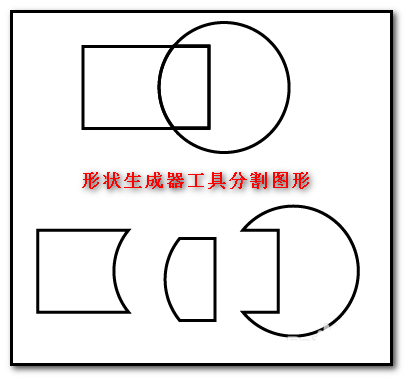
1、下面举例演示操作方法。选取矩形工具,画出一个无填充颜色的矩形。
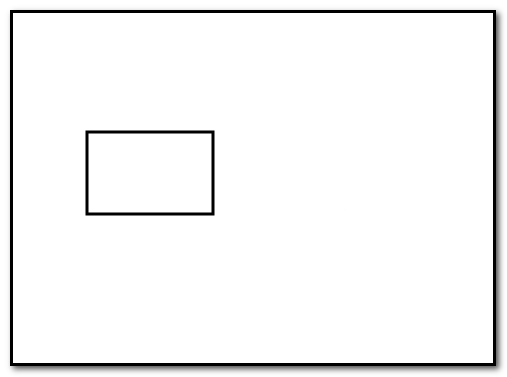
2、再选取椭圆工具,在矩形的右边画一个正圆,正圆叠放于矩形右端。然后,选取选择工具,把这两个图形同时选中。
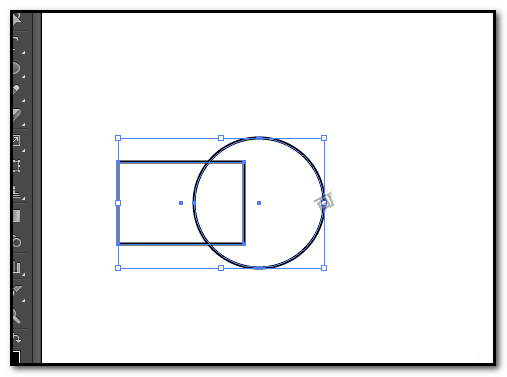
3、再选取:形状生成器工具;我们可以在工具箱中点击该工具的图标,亦可以直接按下快捷键:SHIFT+M
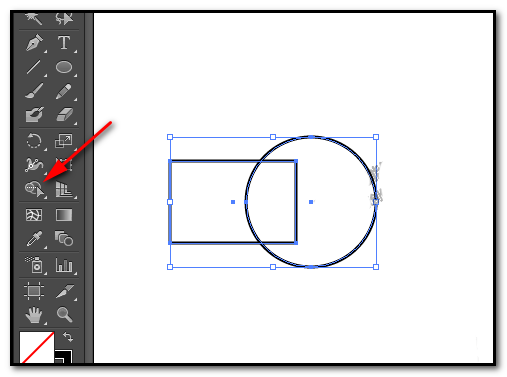
4、这时,鼠标就变成一个黑三角带着一个+字的图标。鼠标放拖过矩形和圆形上,这时,我们可以看到,矩形和圆形相交,形成了三个形状。形状生成器工具鼠标放在其中一个形状上,形状呈灰色网状。
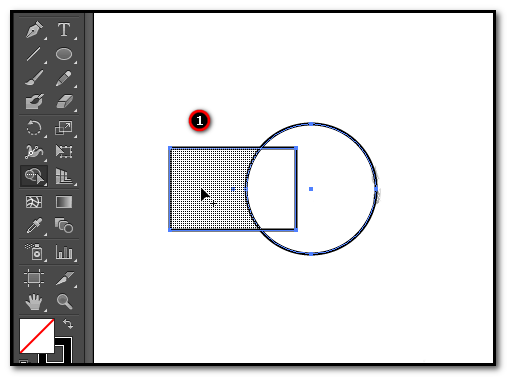
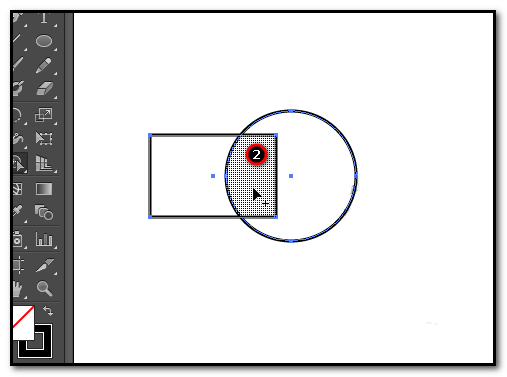
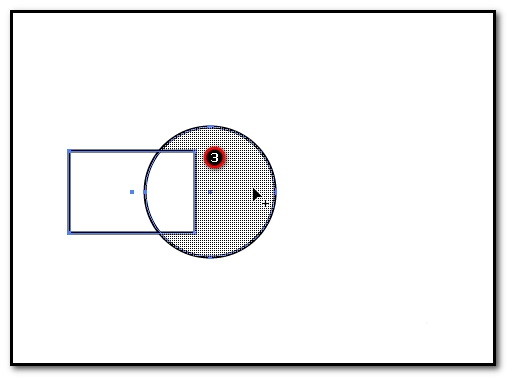
5、鼠标点击目标形状,比如,最右边这个形状;再选取:选择工具,鼠标框选下被形状生成器工具选中的这个形状,这时,即选中该形状。
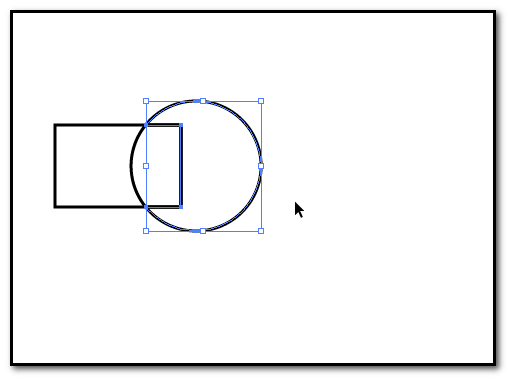
6、按下方向键,或是直接用选择工具,把该形状给拖出来。
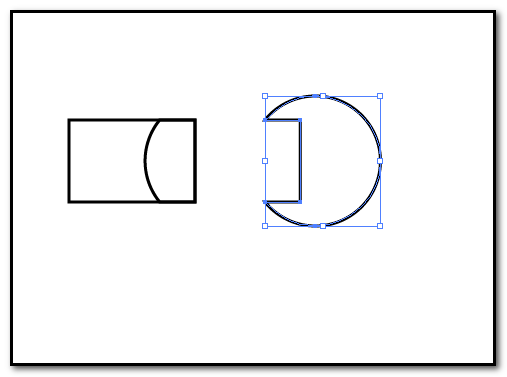
7、这时,如果我们不用形状生成器工具,直接用选择工具,选择下图中所示的形状,把这形状给拖出来,可以看到,原来的矩形还保留着。
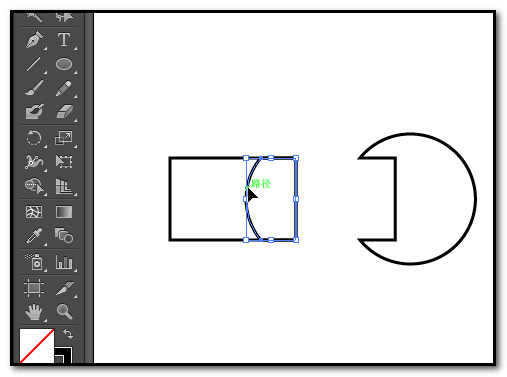
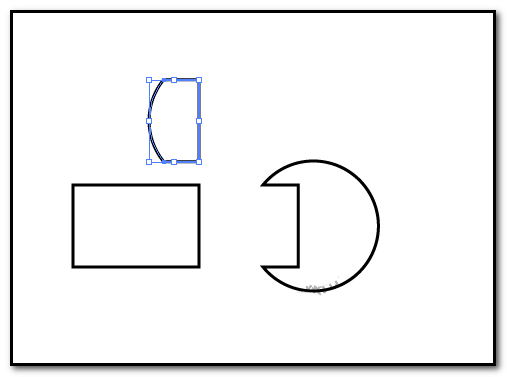
8、如果我们用形状生成器工具,选中这个形状,再用选择工具把形状给拖出来时,原来矩形被分割这部分出来了。如图中所示。
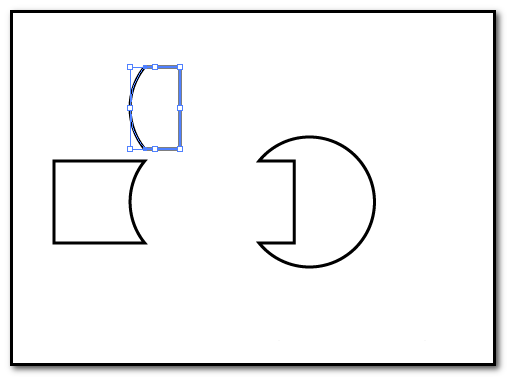
以上就是ai形状生成器的使用方法,希望大家喜欢,请继续关注脚本之家。
相关推荐: